3.5.3 Das Curve Fenster | Showcontroller Anleitung
Genau wie der Animator wird auch das Curve Fenster regelmässig zum Animieren von Effekten verwendet.
Beispiele dafür wären neben einigen Effekten aus dem Effektfenster (nach Doppelklick in die Timeline-> Effektfenster -> "More" , z.B. CurveMove, CurveRotate usw.) auch die Begin / Endcurve für das Scanlimit.
Genau wie im Animatorfenster beschreibt diese Kurve den Effektverlauf über die Zeit, basierend auf Start / Endwert. Die Linie im Fenster entspricht diesen Werten. Zwei Punkte sind also minimal vorhanden.
Wo beim Animatorfenster diese Kurve mit Funktionen wie Sinus, Cosinus, Rectangle oder externen Sourcen wie DMX oder Midiwerten verändert wird, so kann man die Kurve im Curve Window selbst zeichnen.
Hier ein Beispielfenster aus dem Scanlimit: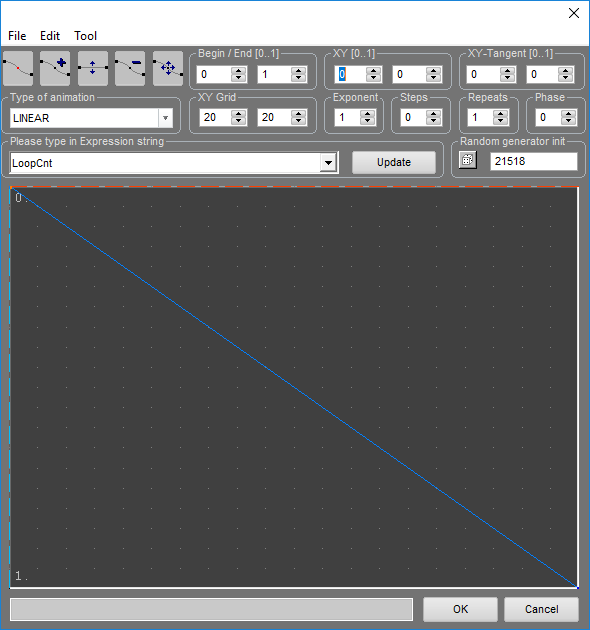
Links bei Wert "0"gestartet, rechts geendet bei Wert "1".
Um die Punkte zu verschieben, das Werkzeug ![]() wählen und z.B. den rechten Punkt bei gedrückter linker Maustaste etwas nach oben schieben:
wählen und z.B. den rechten Punkt bei gedrückter linker Maustaste etwas nach oben schieben: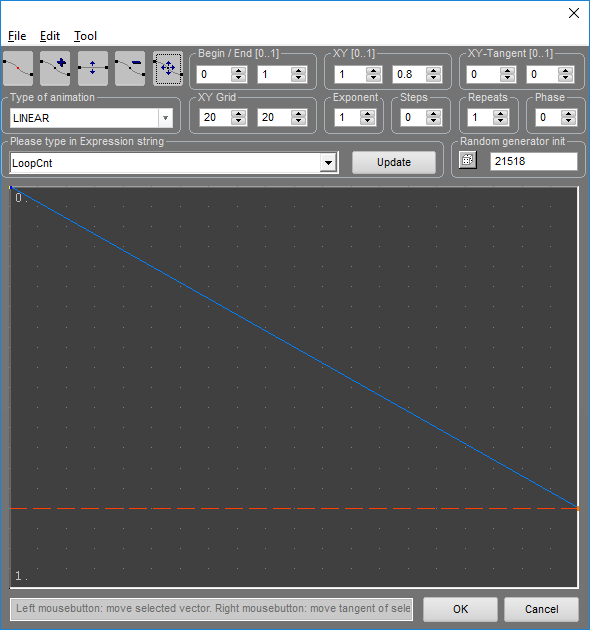
Des Weiteren ist es auch möglich Punkte hinzuzufügen. Dazu auf das "Add" Tool ![]() klicken und dann per Mausklick Punkte an den gewünschten Stellen setzen. Die Punkte werden automatisch am Raster ausgerichtet. Die Rastergrösse ist oben unter "XY Grid" einstellbar.
klicken und dann per Mausklick Punkte an den gewünschten Stellen setzen. Die Punkte werden automatisch am Raster ausgerichtet. Die Rastergrösse ist oben unter "XY Grid" einstellbar.
Danach die Punkte, wenn gewünscht, verschieben.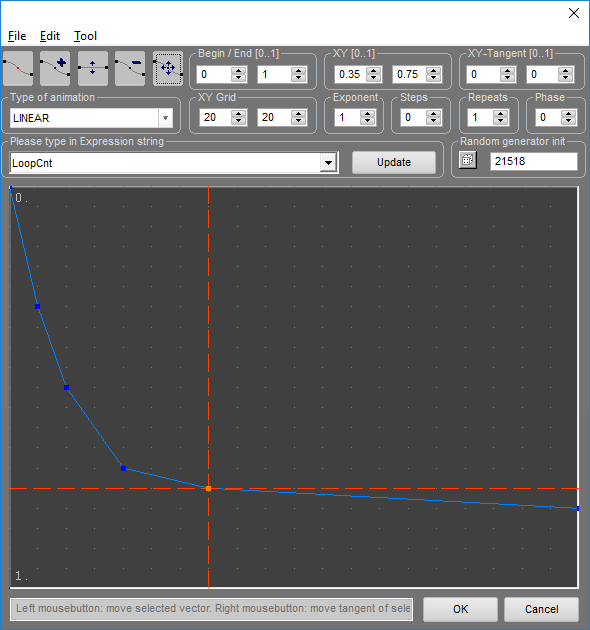
Im hier gezeigtem Beispiel würde im erstem Moment eine grosse Effektänderung passieren und die restliche Zeit ( vorletzter bis letzter Punkt ) fast nichts.
Aufwändig erstellete Kurven können per Menue "File" -> gespeichert und später wieder geladen werden.





